deepin linux下可以使用virtualbox安装凤凰系统(phoenix os),对于经常使用电脑来玩安卓游游戏的朋友来说是非常方便的。

二、建立虚拟机
-
1
点击virtualbox的“新建”按钮,在新建窗口中选择“类型”为linux,因为凤凰系统为安卓是基于linux的,版本可以选择其它64位,也可以选择32位的根据个人的实际安装情况决定。
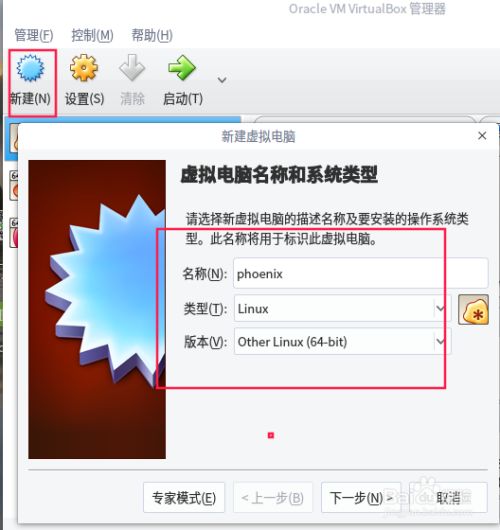
-
2
接下来内存设置,一般1GB即可。
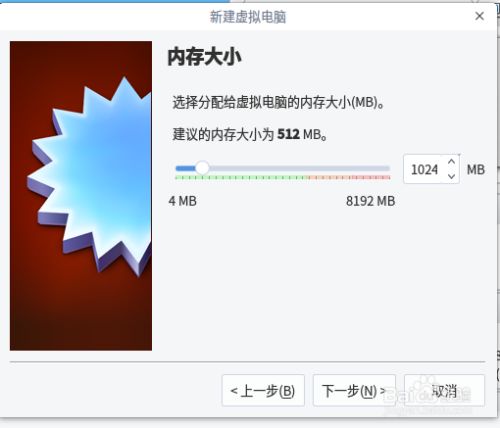
-
3
接下来需要建立虚拟硬般,直接点击“创建”。
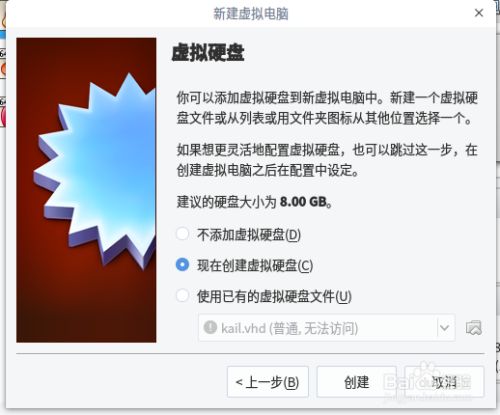
-
4
在新弹出的窗口中选择“VHD(虚拟硬盘)",然后点击“下一步”
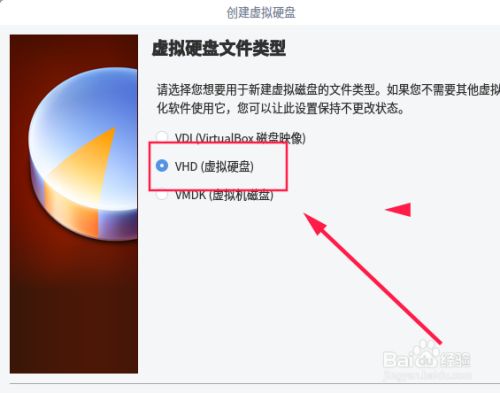
-
5
设置为“动态分配”,这样节省空间。

-
6
最大硬盘空间按默认8GB 即可。然后点击“创建”即可。
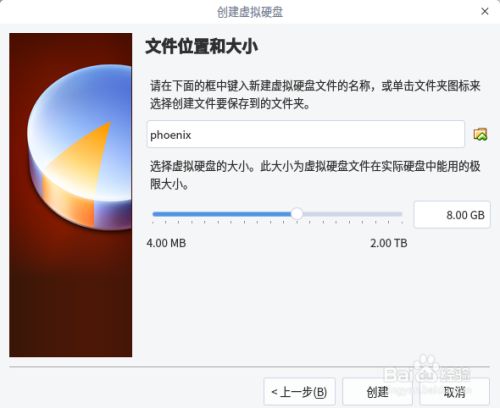
-
7
这时候虚拟机就算创建完成了,需要设置一下光盘镜像,选中新建的虚拟机点击“设置”
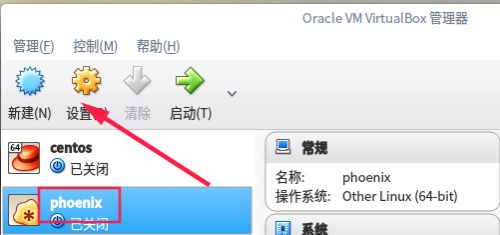
-
8
在“设置”中选择“存储”,点击“没有盘片”,点击右上角的光盘,点击“选择一个光盘文件”。
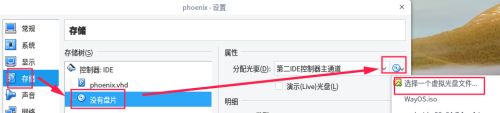
-
9
打开后,找到自己下载的凤凰系统的iso镜像,设置完毕。
 END
END
三、安装凤凰系统
-
1
作好设置后,选中新建的虚拟机,点击”启动“
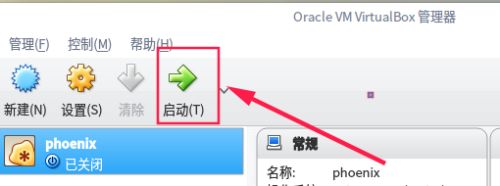
-
2
启动后,如下图所示,选择下面的”installation -install phoenix os to harddisk"按回车键进行安装。
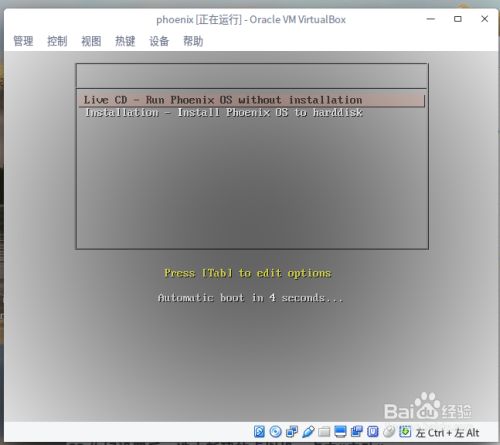
-
3
回车后首先,要先进行分区,选择“Create/Modify parition",按回车键。
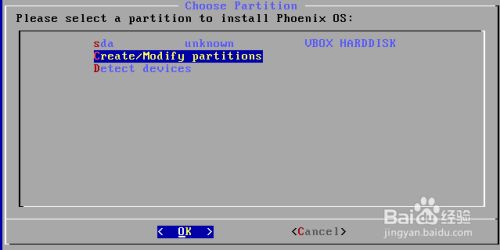
-
4
是否使用GPT,选择”NO“。
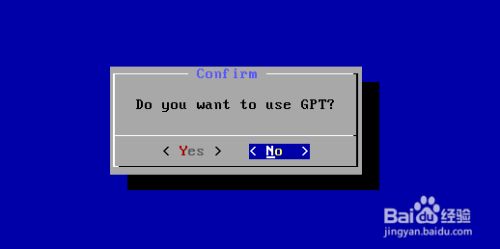
-
5
接下来选择”new"即新建分区,按回车键继续。
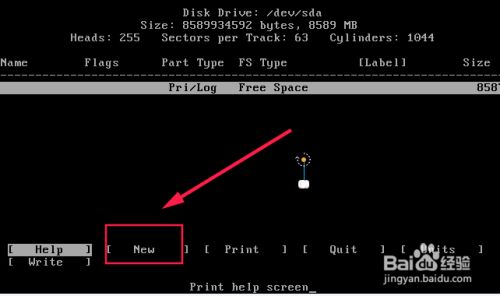
-
6
提示用户分区类型,默认primary(主分区)。
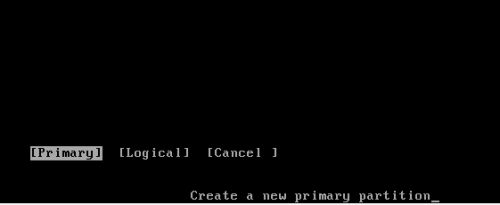
-
7
大小设置为默认大小即可。
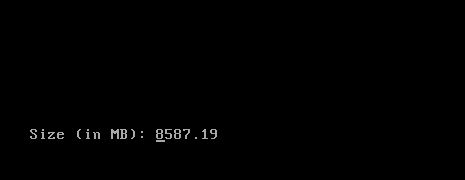
-
8
然后设置引导分区。
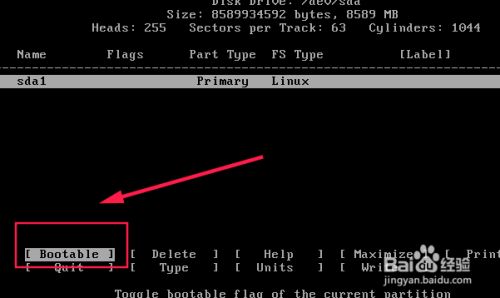
-
9
设置完成,写入分区表。

-
10
退出分区向导,回到首页。
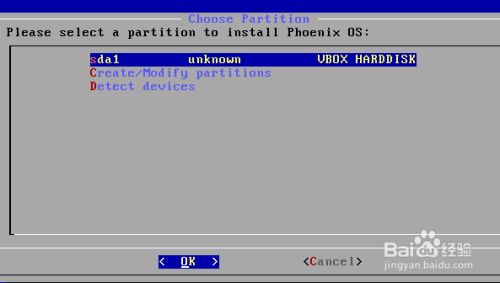
-
11
接下来按回车键进行格式化。选择ext4文件系统。
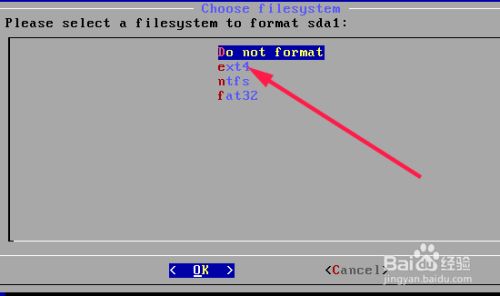
-
12
提示是否格式化,选择yes
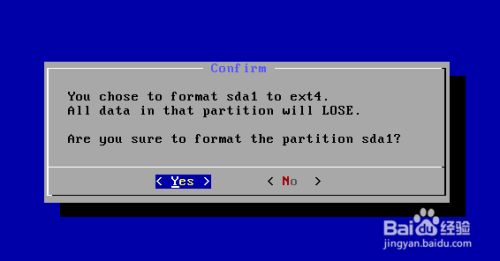
-
13
接下来提示是否使用EFI,选择“skip"跳过。
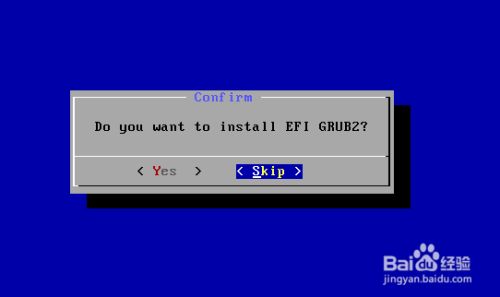
-
14
接下来会说是否使用grub引导,这里选择yes

-
15
选择完成后,即开始安装。
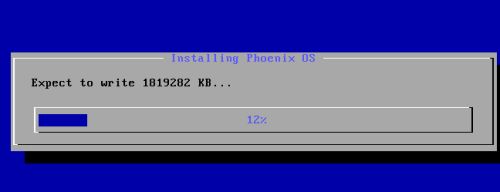
-
16
安装完成会有提示。然后选择“运行phoenix os",初始化完成如下图所示,整个系统界面还是挺好看的。
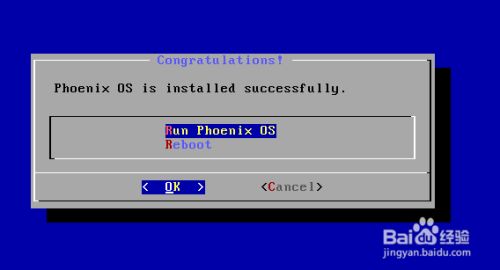
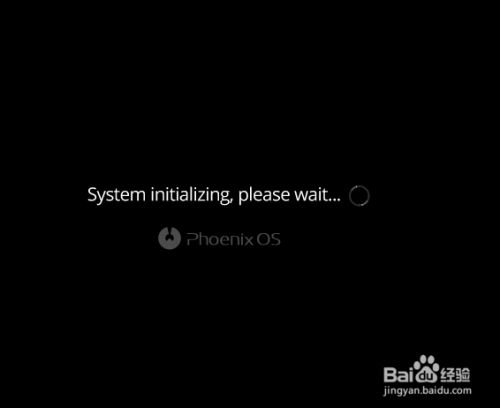
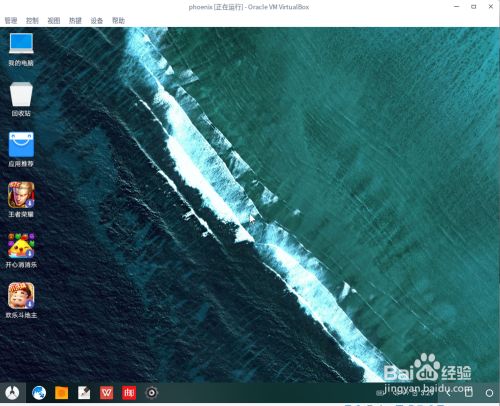 END
END

文章评论